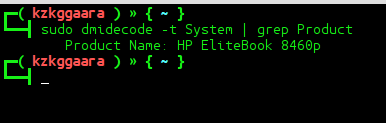- Как узнать модель ноутбука
- Как узнать модель ноутбука без использования программ
- Проверьте данные с наклеек
- Осмотрите документацию и упаковку
- Изучите маркировку аккумулятора
- Как узнать модель ноутбука при помощи программных средств
- В Windows
- Зайдите в BIOS
- Откройте «Сведения о системе»
- Воспользуйтесь средством диагностики DirectX
- Попробуйте специальную утилиту
- В macOS
- В Linux
- Как проверить модель ноутбука в linux
- YouTube video: Как проверить модель ноутбука в Linux
- Как узнать марку и модель нашего ноутбука с помощью одной команды
- 26 комментариев, оставьте свой
- Оставьте свой комментарий Отменить ответ
Как узнать модель ноутбука
Как узнать модель ноутбука без использования программ
Проверьте данные с наклеек
Часто к маркетинговым стикерам с логотипами процессоров и видеокарт производители добавляют наклейки с указанием серии и точной модели ноутбука. Как правило, они находятся на задней стенке, но могут быть и спереди, рядом с клавиатурой.
Внимательно изучите стикеры. Если надписи стёрлись и не читаются — попробуйте вбить в поисковик те фрагменты, которые различимы.
Осмотрите документацию и упаковку
При наличии чека, гарантийного талона, инструкции или коробки определить модель ноутбука и серийный номер легко. Если что‑то из этого сохранилось, то просто поищите интересующие вас данные в указанной документации.
Изучите маркировку аккумулятора
Модель, серийник и другая информация, как правило, дублируется на батарее ноутбука. Поэтому, если она съёмная, можно поискать данные на ней.
Кадр: AJR Everything / YouTube
Извлеките аккумулятор — сдвинув защёлки, аккуратно вытащите его. Предварительно нужно завершить работу компьютера и отключить питание.
Осмотрите АКБ и поищите название модели. Если оно не указано явно — попробуйте погуглить имеющиеся в маркировке символы и коды.
Как узнать модель ноутбука при помощи программных средств
В Windows
Зайдите в BIOS
В BIOS содержится вся нужная информация, и её там легко просмотреть. Это может пригодится в случаях, когда документация и наклейки не сохранились, а Windows на ноутбуке по какой‑то причине не загружается.
Кадр: Yes You Cank / YouTube
Перезагрузите либо выключите и включите компьютер, а затем — как только на экране появится изображение — многократно нажимайте F2 на клавиатуре для входа в BIOS.
Модификация ноутбука, скорее всего, будет сразу на главном экране, в строке Product Name. В некоторых случаях придётся переключиться на вкладку Advanced или другую с подобным названием и поискать раздел Device Info или что‑то похожее.
Откройте «Сведения о системе»
Если операционная система загружается, то модель ноутбука можно узнать из встроенной в Windows утилиты, показывающей всю системную информацию.
Воспользуйтесь сочетанием Win + R, введите cmd и нажмите Enter.
В консоли вбейте msinfo32.
В окне «Сведения о системе» вы найдёте изготовителя и модель ноутбука.
Воспользуйтесь средством диагностики DirectX
Ещё одна системная утилита в Windows, которая может подсказать модель устройства. Запускается тоже через консоль.
Нажмите Win + R и введите cmd.
Затем в консоли вбейте dxdiag.
На вкладке «Система», в строках «Изготовитель» и «Модель компьютера», вы найдёте искомые данные.
Попробуйте специальную утилиту
Специализированные утилиты для анализа и мониторинга системных ресурсов среди прочей информации также показывают производителя и модель ноутбука. Это могут делать AIDA64, HWiNFO, CPU‑Z. Для примера возьмём последнюю, поскольку она бесплатная и простая.
Скачайте и установите приложение по ссылке либо выберите переносную версию и сразу запустите её.
Переключитесь на вкладку Mainboard. Название модели будет указано в строке Model.
В macOS
Владельцам компьютеров Apple проще всего узнать точную модель ноутбука из встроенной сводки о системе, где доступна любая информация об устройстве.
Кликните по значку яблока в верхнем левом углу и выберите «Об этом Mac».
Модель, точная модификация и год выпуска будут в самом верху. Здесь же вы найдёте данные о процессоре, памяти, а также серийный номер.
В Linux
В ноутбуках с Linux‑дистрибутивами узнать модель устройства тоже легко. Для этого понадобится лишь специальная консольная команда.
Откройте «Терминал» из папки «Системные утилиты» или «Администрирование» либо просто нажмите сочетание Ctrl + Alt + T на клавиатуре.
Введите команду: sudo dmidecode | grep -A 9 «System Information»
Подтвердите выполнение паролем администратора. Модель ноутбука будет указана в строке Product Name.
Как проверить модель ноутбука в linux
Linux
Одна из вещей, которые все делают при использовании нового ноутбука, — это проверка информации об используемом ноутбуке. Одна из информации, о которой вы хотите знать, это, вероятно, модель ноутбука. В Linux вы можете легко проверить всю информацию о ноутбуке с помощью команды dmidecode .
Dmicode не создан специально для отображения модели ноутбука. Если вы запустите эту команду без добавления каких-либо опций, вы увидите сложный вывод, отображающий информацию об аппаратном обеспечении вашего ноутбука. Dmicode отображает содержимое таблицы DMI компьютера в человекочитаемом формате. Эта таблица содержит описание аппаратного компонента системы, а также другую полезную информацию, включая серийные номера и ревизию BIOS.
Dmicode работает на уровне администратора, поэтому для выполнения этой команды вам необходимо быть root. Поскольку вывод dmidecode содержит сложную информацию, это может занять несколько минут, если вы хотите проверить только модель ноутбука. К счастью, инструмент имеет ряд параметров, которые можно использовать для фильтрации вывода.
Для проверки модели ноутбука можно использовать опцию «-s», за которой следует определенное строковое ключевое слово. Существует около 22 ключевых слов, которые можно использовать.
Для проверки модели ноутбука вы можете ввести следующую команду.
$ sudo dmidecode -s system-product-name
К сожалению, dmidecode поддерживает только одну строку, поэтому вам придется повторить команду несколько раз, чтобы получить больше информации.
YouTube video: Как проверить модель ноутбука в Linux

Как узнать марку и модель нашего ноутбука с помощью одной команды
Сначала, если у них не установлен этот пакет, им необходимо установить его. В таких дистрибутивах, как Debian, Ubuntu или производные:
$ sudo apt-get install dmidecode
En ArchLinux или похожие:
После установки мы просто вводим в терминал следующее и нажимаем Enter :
sudo dmidecode -t System | grep Product
Вы увидите, как выглядят марка и модель 😉
И что ж, добавить больше нечего 🙂
Содержание статьи соответствует нашим принципам редакционная этика. Чтобы сообщить об ошибке, нажмите здесь.
Полный путь к статье: Из Linux » Учебники / Руководства / Советы » Как узнать марку и модель нашего ноутбука с помощью одной команды
26 комментариев, оставьте свой
Оставьте свой комментарий Отменить ответ
глупый и чувственный Linux-терминал
: 3 С тех пор, как я научился пользоваться терминалом, я был удивлен огромным потенциалом командной строки 😀 Спасибо за информацию.
Он мне говорит:
Product Name: To Be Filled By O.E.M.
XD Кстати, а как сделать так, чтобы ваш терминал выглядел так?
Отлично, но я только что узнал, что, несмотря на использование linux mint xfce, Ubuntu D кажется мне:
Хорошо, да, мы уже знаем, что вы сменили ноутбук и теперь у вас новый HP EliteBook 8460p… 😉 Точность, результат не всегда ПОЛНОСТЬЮ точен, потому что в моем случае он возвращает: Название продукта: Latitude D630 а не Latitude ATG D630, что было бы правильно. Очевидно, он берет данные из BIOS компьютера, который обычно содержит общую модель; в любом случае, это хороший вклад, который может помочь нам во многих случаях сэкономить время.
┤ Настройки ttf-mscorefonts-installer ├────────────────┐
│ │
│ Основные шрифты TrueType для веб-лицензионного соглашения с конечным пользователем
│
│ ЛИЦЕНЗИОННОЕ СОГЛАШЕНИЕ С КОНЕЧНЫМ ПОЛЬЗОВАТЕЛЕМ НА ПРОГРАММНОЕ ОБЕСПЕЧЕНИЕ MICROSOFT
│
│ ВАЖНО — ПРОЧИТАЙТЕ ВНИМАТЕЛЬНО: это лицензионное соглашение Microsoft с конечным пользователем.
│ («ЛСКП») — это юридическое соглашение между вами (физическим лицом или
│ единое лицо) и Microsoft Corporation для программного обеспечения Microsoft
│ сопровождающее это лицензионное соглашение, которое включает компьютерное программное обеспечение и может включать
│ сопутствующие СМИ, печатные материалы и «он-лайн» или электронные
│ документация («ПРОГРАММНЫЙ ПРОДУКТ» или «ПРОГРАММНОЕ ОБЕСПЕЧЕНИЕ»). Тренируя свои
│ права на создание и использование копий ПРОГРАММНОГО ПРОДУКТА, вы соглашаетесь
│ связаны условиями настоящего ЛСКП. Если вы не согласны с условиями
│ настоящего ЛСКП, вы не можете использовать ПРОГРАММНЫЙ ПРОДУКТ.
│
│
│